Au bas de votre bureau Windows 10 se trouve une barre noire horizontale appelée «barre des tâches». Cette barre contient le bouton «Démarrer», le champ de recherche Cortana et les icônes des programmes et des applications. Un simple clic ou appuyez sur l'une de ces icônes du programme lancera le programme ou l'application. Si vous utilisez un programme ou une application très souvent, vous pouvez l’épingler dans la barre des tâches de Windows 10. De cette façon, le programme est facilement accessible depuis la barre des tâches de Windows 10 et peut être lancé en un seul clic ou en tapant.
Méthode One of Five:
Épingler un programme à la barre des tâches à partir du bureau
-
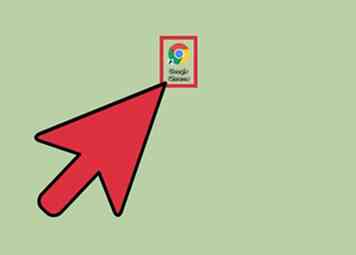 1 Sélectionnez le programme ou l'application à épingler. Cliquez et maintenez le raccourci sur le bureau du programme ou de l'application souhaité.
1 Sélectionnez le programme ou l'application à épingler. Cliquez et maintenez le raccourci sur le bureau du programme ou de l'application souhaité. -
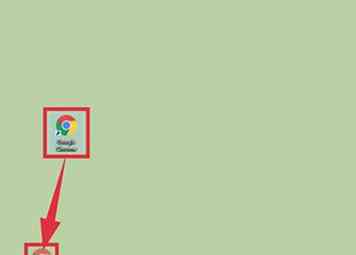 2 Faites glisser le programme ou l'application vers la barre des tâches. Après un moment, vous devriez voir l'option "Pin to Taskbar".
2 Faites glisser le programme ou l'application vers la barre des tâches. Après un moment, vous devriez voir l'option "Pin to Taskbar". -
 3 Relâchez pour déposer le programme ou l'application dans la barre des tâches. L'icône du programme apparaîtra dans la barre des tâches et est maintenant épinglée pour un accès facile.
3 Relâchez pour déposer le programme ou l'application dans la barre des tâches. L'icône du programme apparaîtra dans la barre des tâches et est maintenant épinglée pour un accès facile.
Méthode deux sur cinq:
Épingler un programme à la barre des tâches à partir du menu Démarrer
-
 1 Cliquez sur le bouton Démarrer. Il est situé en bas à gauche de votre bureau. Cliquez dessus pour ouvrir le menu Démarrer.
1 Cliquez sur le bouton Démarrer. Il est situé en bas à gauche de votre bureau. Cliquez dessus pour ouvrir le menu Démarrer. -
 2 Localisez le programme que vous souhaitez épingler. Si le programme que vous souhaitez ne figure pas dans la liste des fichiers les plus utilisés ou ajoutés récemment, cliquez ou appuyez sur «Toutes les applications» en bas du volet gauche du menu Démarrer. Lorsque vous cliquez sur «Toutes les applications», une arborescence de répertoires apparaît avec une liste alphabétique de tous les programmes ou dossiers de programmes disponibles.
2 Localisez le programme que vous souhaitez épingler. Si le programme que vous souhaitez ne figure pas dans la liste des fichiers les plus utilisés ou ajoutés récemment, cliquez ou appuyez sur «Toutes les applications» en bas du volet gauche du menu Démarrer. Lorsque vous cliquez sur «Toutes les applications», une arborescence de répertoires apparaît avec une liste alphabétique de tous les programmes ou dossiers de programmes disponibles. -
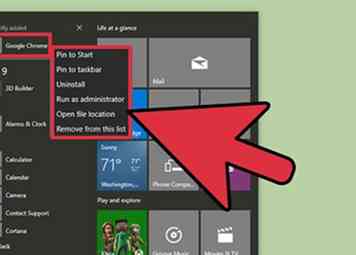 3 Cliquez avec le bouton droit de la souris (ou appuyez et maintenez) sur le programme souhaité. Lorsque vous cliquez avec le bouton droit de la souris sur un programme, un menu contextuel apparaît à côté du programme et vous donne cinq options: «Épingler au démarrage» Désinstaller "
3 Cliquez avec le bouton droit de la souris (ou appuyez et maintenez) sur le programme souhaité. Lorsque vous cliquez avec le bouton droit de la souris sur un programme, un menu contextuel apparaît à côté du programme et vous donne cinq options: «Épingler au démarrage» Désinstaller " -
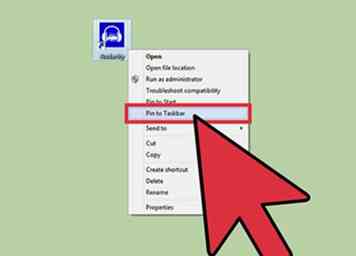 4 Survolez Plus.
4 Survolez Plus. -
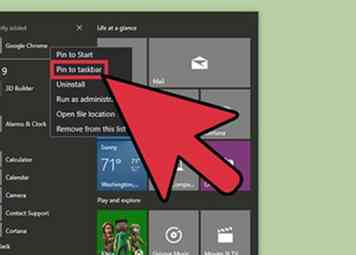 5 Choisissez "Pin to taskbar" dans le menu contextuel. L'icône du programme apparaîtra alors dans la barre des tâches. Vous pouvez maintenant lancer le programme rapidement en cliquant / tapotant sur l'icône épinglée dans la barre des tâches.
5 Choisissez "Pin to taskbar" dans le menu contextuel. L'icône du programme apparaîtra alors dans la barre des tâches. Vous pouvez maintenant lancer le programme rapidement en cliquant / tapotant sur l'icône épinglée dans la barre des tâches.
Méthode trois sur cinq:
Épingler un programme à la barre des tâches à partir du menu contextuel de l'explorateur de fichiers
-
 1 Ouvrez l'explorateur de fichiers. Vous pouvez cliquer / appuyer sur l'icône Explorateur de fichiers épinglée sur la barre des tâches. Vous pouvez également cliquer / appuyer sur le bouton Démarrer pour ouvrir le menu «Démarrer», puis cliquer / appuyer sur «Explorateur de fichiers» dans le volet gauche.
1 Ouvrez l'explorateur de fichiers. Vous pouvez cliquer / appuyer sur l'icône Explorateur de fichiers épinglée sur la barre des tâches. Vous pouvez également cliquer / appuyer sur le bouton Démarrer pour ouvrir le menu «Démarrer», puis cliquer / appuyer sur «Explorateur de fichiers» dans le volet gauche. -
 2 Recherchez le programme que vous souhaitez en naviguant dans l'arborescence. Cliquez / tapez sur le lecteur C: pour développer l'arborescence du lecteur C :. Puis localisez et cliquez / tapez sur le dossier «Program Files» pour voir la liste des programmes ou des dossiers de programmes.
2 Recherchez le programme que vous souhaitez en naviguant dans l'arborescence. Cliquez / tapez sur le lecteur C: pour développer l'arborescence du lecteur C :. Puis localisez et cliquez / tapez sur le dossier «Program Files» pour voir la liste des programmes ou des dossiers de programmes. -
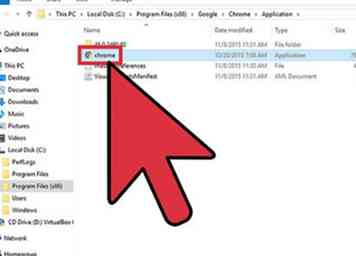 3 Cliquez avec le bouton droit de la souris (ou appuyez et maintenez) sur le programme souhaité. Cela fera apparaître un menu contextuel à côté du nom du programme / application.
3 Cliquez avec le bouton droit de la souris (ou appuyez et maintenez) sur le programme souhaité. Cela fera apparaître un menu contextuel à côté du nom du programme / application. -
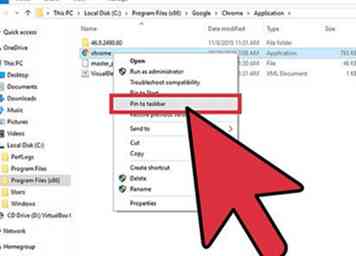 4 Épinglez le programme à la barre des tâches. La liste des options du menu contextuel est plutôt longue. Recherchez donc l’option «Pin to taskbar» et appuyez dessus. Cela épingle le programme / app à la barre des tâches.
4 Épinglez le programme à la barre des tâches. La liste des options du menu contextuel est plutôt longue. Recherchez donc l’option «Pin to taskbar» et appuyez dessus. Cela épingle le programme / app à la barre des tâches.
Méthode quatre sur cinq:
Épingler un programme à la barre des tâches à partir du ruban Explorateur de fichiers
-
 1 Ouvrez l'explorateur de fichiers. Si l'icône "Explorateur de fichiers" est épinglée sur la barre des tâches, cliquez / tapez sur l'icône pour ouvrir la fenêtre "Explorateur de fichiers". Vous pouvez également cliquer sur le bouton Démarrer pour ouvrir le menu «Démarrer», puis cliquer / toucher «Explorateur de fichiers» dans le volet de gauche.
1 Ouvrez l'explorateur de fichiers. Si l'icône "Explorateur de fichiers" est épinglée sur la barre des tâches, cliquez / tapez sur l'icône pour ouvrir la fenêtre "Explorateur de fichiers". Vous pouvez également cliquer sur le bouton Démarrer pour ouvrir le menu «Démarrer», puis cliquer / toucher «Explorateur de fichiers» dans le volet de gauche. -
 2 Recherchez le programme à épingler. Dans le volet gauche de la fenêtre "Explorateur de fichiers" se trouve une arborescence de répertoires. Recherchez, puis cliquez / appuyez sur la flèche à côté du lecteur C: pour développer son répertoire.
2 Recherchez le programme à épingler. Dans le volet gauche de la fenêtre "Explorateur de fichiers" se trouve une arborescence de répertoires. Recherchez, puis cliquez / appuyez sur la flèche à côté du lecteur C: pour développer son répertoire. - Recherchez, puis cliquez / tapez sur le dossier «Program Files». Lorsque vous faites cela, vous verrez la liste des programmes ou des dossiers de programmes dans le volet droit de la fenêtre.
- Double-cliquez ou double-tapez sur le dossier de programme souhaité.
-
 3 Ouvrez l'onglet Outils d'application / Gérer du programme. Lorsque vous cliquez / tapez sur le programme que vous souhaitez, l'onglet «Outils d'application / Gérer» apparaît. Ceci est un onglet contextuel, un onglet qui n'est pas visible à chaque fois et qui apparaît uniquement lorsque des options spécifiques sont disponibles. Cliquez / tapez sur l'onglet “Outils d'application / Gérer”.
3 Ouvrez l'onglet Outils d'application / Gérer du programme. Lorsque vous cliquez / tapez sur le programme que vous souhaitez, l'onglet «Outils d'application / Gérer» apparaît. Ceci est un onglet contextuel, un onglet qui n'est pas visible à chaque fois et qui apparaît uniquement lorsque des options spécifiques sont disponibles. Cliquez / tapez sur l'onglet “Outils d'application / Gérer”. -
 4 Épinglez le programme à la barre des tâches. Lorsque vous cliquez / tapez sur l'onglet “Outils d'application / Gérer”, trois tuiles ou boutons apparaissent sur le ruban. Sur le côté gauche du ruban se trouve le bouton "Pin to taskbar" (l'icône ressemble à une punaise). Cliquez / tapez sur le bouton «Pin to taskbar» et l'icône du programme apparaîtra dans la barre des tâches, indiquant qu'il est maintenant épinglé.
4 Épinglez le programme à la barre des tâches. Lorsque vous cliquez / tapez sur l'onglet “Outils d'application / Gérer”, trois tuiles ou boutons apparaissent sur le ruban. Sur le côté gauche du ruban se trouve le bouton "Pin to taskbar" (l'icône ressemble à une punaise). Cliquez / tapez sur le bouton «Pin to taskbar» et l'icône du programme apparaîtra dans la barre des tâches, indiquant qu'il est maintenant épinglé.
Méthode cinq sur cinq:
Épingler un programme à la barre des tâches lorsque le programme est en cours d'exécution
-
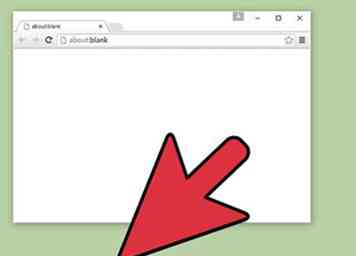 1 Exécutez le programme ou l'application que vous souhaitez épingler à la barre des tâches. Lorsque vous ouvrez le programme, son icône apparaît dans la barre des tâches. Cependant, cette icône disparaîtra lorsque vous fermez le programme ou l’application.
1 Exécutez le programme ou l'application que vous souhaitez épingler à la barre des tâches. Lorsque vous ouvrez le programme, son icône apparaît dans la barre des tâches. Cependant, cette icône disparaîtra lorsque vous fermez le programme ou l’application. -
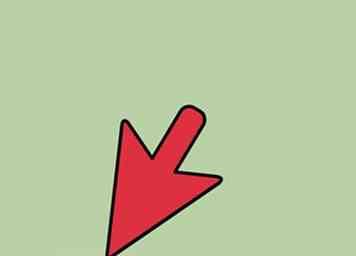 2 Cliquez avec le bouton droit de la souris (ou maintenez le bouton enfoncé) sur l'icône du programme en cours d'exécution dans la barre des tâches. Un menu d'options apparaîtra. Il listera certaines actions que vous pouvez entreprendre avec le programme ou l’application ouverte.
2 Cliquez avec le bouton droit de la souris (ou maintenez le bouton enfoncé) sur l'icône du programme en cours d'exécution dans la barre des tâches. Un menu d'options apparaîtra. Il listera certaines actions que vous pouvez entreprendre avec le programme ou l’application ouverte. -
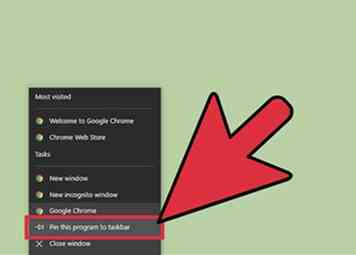 3 Choisissez “Épingler ce programme à la barre des tâches.”Dans le menu contextuel, cliquez / tapez sur“ Épingler ce programme à la barre des tâches ”. Cela épingle le programme à la barre des tâches, même après sa fermeture.
3 Choisissez “Épingler ce programme à la barre des tâches.”Dans le menu contextuel, cliquez / tapez sur“ Épingler ce programme à la barre des tâches ”. Cela épingle le programme à la barre des tâches, même après sa fermeture.
Facebook
Twitter
Google+
 Minotauromaquia
Minotauromaquia
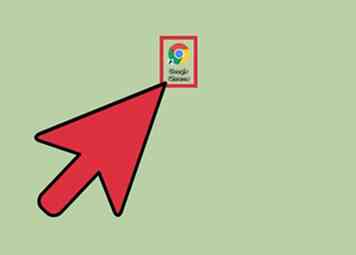 1 Sélectionnez le programme ou l'application à épingler. Cliquez et maintenez le raccourci sur le bureau du programme ou de l'application souhaité.
1 Sélectionnez le programme ou l'application à épingler. Cliquez et maintenez le raccourci sur le bureau du programme ou de l'application souhaité. 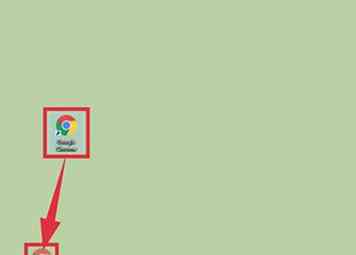 2 Faites glisser le programme ou l'application vers la barre des tâches. Après un moment, vous devriez voir l'option "Pin to Taskbar".
2 Faites glisser le programme ou l'application vers la barre des tâches. Après un moment, vous devriez voir l'option "Pin to Taskbar".  3 Relâchez pour déposer le programme ou l'application dans la barre des tâches. L'icône du programme apparaîtra dans la barre des tâches et est maintenant épinglée pour un accès facile.
3 Relâchez pour déposer le programme ou l'application dans la barre des tâches. L'icône du programme apparaîtra dans la barre des tâches et est maintenant épinglée pour un accès facile.  1 Cliquez sur le bouton Démarrer. Il est situé en bas à gauche de votre bureau. Cliquez dessus pour ouvrir le menu Démarrer.
1 Cliquez sur le bouton Démarrer. Il est situé en bas à gauche de votre bureau. Cliquez dessus pour ouvrir le menu Démarrer.  2 Localisez le programme que vous souhaitez épingler. Si le programme que vous souhaitez ne figure pas dans la liste des fichiers les plus utilisés ou ajoutés récemment, cliquez ou appuyez sur «Toutes les applications» en bas du volet gauche du menu Démarrer. Lorsque vous cliquez sur «Toutes les applications», une arborescence de répertoires apparaît avec une liste alphabétique de tous les programmes ou dossiers de programmes disponibles.
2 Localisez le programme que vous souhaitez épingler. Si le programme que vous souhaitez ne figure pas dans la liste des fichiers les plus utilisés ou ajoutés récemment, cliquez ou appuyez sur «Toutes les applications» en bas du volet gauche du menu Démarrer. Lorsque vous cliquez sur «Toutes les applications», une arborescence de répertoires apparaît avec une liste alphabétique de tous les programmes ou dossiers de programmes disponibles. 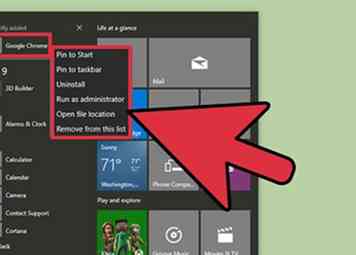 3 Cliquez avec le bouton droit de la souris (ou appuyez et maintenez) sur le programme souhaité. Lorsque vous cliquez avec le bouton droit de la souris sur un programme, un menu contextuel apparaît à côté du programme et vous donne cinq options: «Épingler au démarrage» Désinstaller "
3 Cliquez avec le bouton droit de la souris (ou appuyez et maintenez) sur le programme souhaité. Lorsque vous cliquez avec le bouton droit de la souris sur un programme, un menu contextuel apparaît à côté du programme et vous donne cinq options: «Épingler au démarrage» Désinstaller " 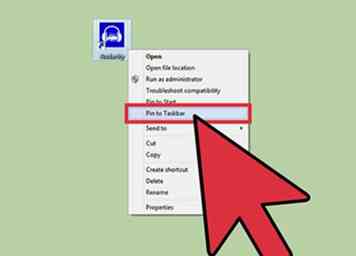 4 Survolez
4 Survolez 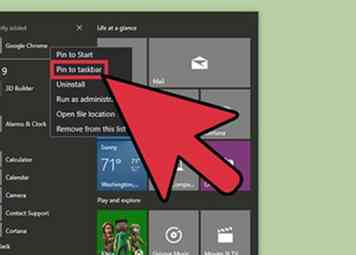 5 Choisissez "Pin to taskbar" dans le menu contextuel. L'icône du programme apparaîtra alors dans la barre des tâches. Vous pouvez maintenant lancer le programme rapidement en cliquant / tapotant sur l'icône épinglée dans la barre des tâches.
5 Choisissez "Pin to taskbar" dans le menu contextuel. L'icône du programme apparaîtra alors dans la barre des tâches. Vous pouvez maintenant lancer le programme rapidement en cliquant / tapotant sur l'icône épinglée dans la barre des tâches.  1 Ouvrez l'explorateur de fichiers. Vous pouvez cliquer / appuyer sur l'icône Explorateur de fichiers épinglée sur la barre des tâches. Vous pouvez également cliquer / appuyer sur le bouton Démarrer pour ouvrir le menu «Démarrer», puis cliquer / appuyer sur «Explorateur de fichiers» dans le volet gauche.
1 Ouvrez l'explorateur de fichiers. Vous pouvez cliquer / appuyer sur l'icône Explorateur de fichiers épinglée sur la barre des tâches. Vous pouvez également cliquer / appuyer sur le bouton Démarrer pour ouvrir le menu «Démarrer», puis cliquer / appuyer sur «Explorateur de fichiers» dans le volet gauche.  2 Recherchez le programme que vous souhaitez en naviguant dans l'arborescence. Cliquez / tapez sur le lecteur C: pour développer l'arborescence du lecteur C :. Puis localisez et cliquez / tapez sur le dossier «Program Files» pour voir la liste des programmes ou des dossiers de programmes.
2 Recherchez le programme que vous souhaitez en naviguant dans l'arborescence. Cliquez / tapez sur le lecteur C: pour développer l'arborescence du lecteur C :. Puis localisez et cliquez / tapez sur le dossier «Program Files» pour voir la liste des programmes ou des dossiers de programmes. 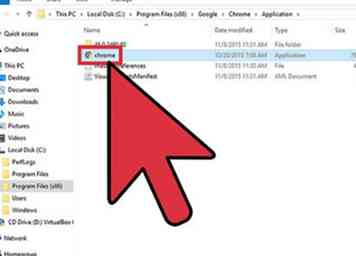 3 Cliquez avec le bouton droit de la souris (ou appuyez et maintenez) sur le programme souhaité. Cela fera apparaître un menu contextuel à côté du nom du programme / application.
3 Cliquez avec le bouton droit de la souris (ou appuyez et maintenez) sur le programme souhaité. Cela fera apparaître un menu contextuel à côté du nom du programme / application. 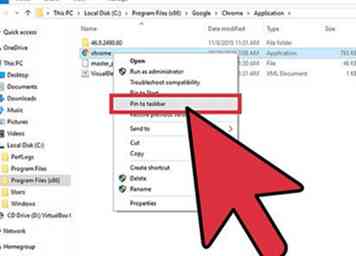 4 Épinglez le programme à la barre des tâches. La liste des options du menu contextuel est plutôt longue. Recherchez donc l’option «Pin to taskbar» et appuyez dessus. Cela épingle le programme / app à la barre des tâches.
4 Épinglez le programme à la barre des tâches. La liste des options du menu contextuel est plutôt longue. Recherchez donc l’option «Pin to taskbar» et appuyez dessus. Cela épingle le programme / app à la barre des tâches.  1 Ouvrez l'explorateur de fichiers. Si l'icône "Explorateur de fichiers" est épinglée sur la barre des tâches, cliquez / tapez sur l'icône pour ouvrir la fenêtre "Explorateur de fichiers". Vous pouvez également cliquer sur le bouton Démarrer pour ouvrir le menu «Démarrer», puis cliquer / toucher «Explorateur de fichiers» dans le volet de gauche.
1 Ouvrez l'explorateur de fichiers. Si l'icône "Explorateur de fichiers" est épinglée sur la barre des tâches, cliquez / tapez sur l'icône pour ouvrir la fenêtre "Explorateur de fichiers". Vous pouvez également cliquer sur le bouton Démarrer pour ouvrir le menu «Démarrer», puis cliquer / toucher «Explorateur de fichiers» dans le volet de gauche.  2 Recherchez le programme à épingler. Dans le volet gauche de la fenêtre "Explorateur de fichiers" se trouve une arborescence de répertoires. Recherchez, puis cliquez / appuyez sur la flèche à côté du lecteur C: pour développer son répertoire.
2 Recherchez le programme à épingler. Dans le volet gauche de la fenêtre "Explorateur de fichiers" se trouve une arborescence de répertoires. Recherchez, puis cliquez / appuyez sur la flèche à côté du lecteur C: pour développer son répertoire.  3 Ouvrez l'onglet Outils d'application / Gérer du programme. Lorsque vous cliquez / tapez sur le programme que vous souhaitez, l'onglet «Outils d'application / Gérer» apparaît. Ceci est un onglet contextuel, un onglet qui n'est pas visible à chaque fois et qui apparaît uniquement lorsque des options spécifiques sont disponibles. Cliquez / tapez sur l'onglet “Outils d'application / Gérer”.
3 Ouvrez l'onglet Outils d'application / Gérer du programme. Lorsque vous cliquez / tapez sur le programme que vous souhaitez, l'onglet «Outils d'application / Gérer» apparaît. Ceci est un onglet contextuel, un onglet qui n'est pas visible à chaque fois et qui apparaît uniquement lorsque des options spécifiques sont disponibles. Cliquez / tapez sur l'onglet “Outils d'application / Gérer”.  4 Épinglez le programme à la barre des tâches. Lorsque vous cliquez / tapez sur l'onglet “Outils d'application / Gérer”, trois tuiles ou boutons apparaissent sur le ruban. Sur le côté gauche du ruban se trouve le bouton "Pin to taskbar" (l'icône ressemble à une punaise). Cliquez / tapez sur le bouton «Pin to taskbar» et l'icône du programme apparaîtra dans la barre des tâches, indiquant qu'il est maintenant épinglé.
4 Épinglez le programme à la barre des tâches. Lorsque vous cliquez / tapez sur l'onglet “Outils d'application / Gérer”, trois tuiles ou boutons apparaissent sur le ruban. Sur le côté gauche du ruban se trouve le bouton "Pin to taskbar" (l'icône ressemble à une punaise). Cliquez / tapez sur le bouton «Pin to taskbar» et l'icône du programme apparaîtra dans la barre des tâches, indiquant qu'il est maintenant épinglé. 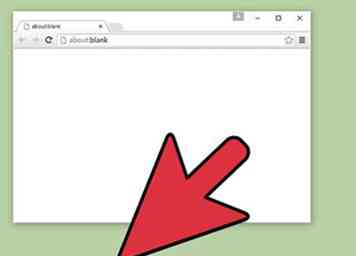 1 Exécutez le programme ou l'application que vous souhaitez épingler à la barre des tâches. Lorsque vous ouvrez le programme, son icône apparaît dans la barre des tâches. Cependant, cette icône disparaîtra lorsque vous fermez le programme ou l’application.
1 Exécutez le programme ou l'application que vous souhaitez épingler à la barre des tâches. Lorsque vous ouvrez le programme, son icône apparaît dans la barre des tâches. Cependant, cette icône disparaîtra lorsque vous fermez le programme ou l’application. 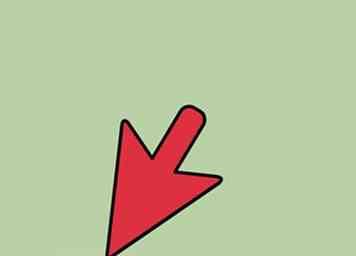 2 Cliquez avec le bouton droit de la souris (ou maintenez le bouton enfoncé) sur l'icône du programme en cours d'exécution dans la barre des tâches. Un menu d'options apparaîtra. Il listera certaines actions que vous pouvez entreprendre avec le programme ou l’application ouverte.
2 Cliquez avec le bouton droit de la souris (ou maintenez le bouton enfoncé) sur l'icône du programme en cours d'exécution dans la barre des tâches. Un menu d'options apparaîtra. Il listera certaines actions que vous pouvez entreprendre avec le programme ou l’application ouverte. 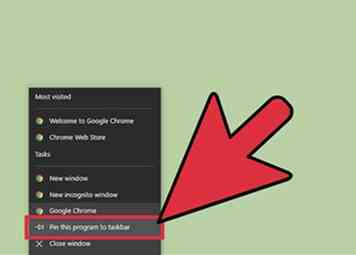 3 Choisissez “Épingler ce programme à la barre des tâches.”Dans le menu contextuel, cliquez / tapez sur“ Épingler ce programme à la barre des tâches ”. Cela épingle le programme à la barre des tâches, même après sa fermeture.
3 Choisissez “Épingler ce programme à la barre des tâches.”Dans le menu contextuel, cliquez / tapez sur“ Épingler ce programme à la barre des tâches ”. Cela épingle le programme à la barre des tâches, même après sa fermeture.